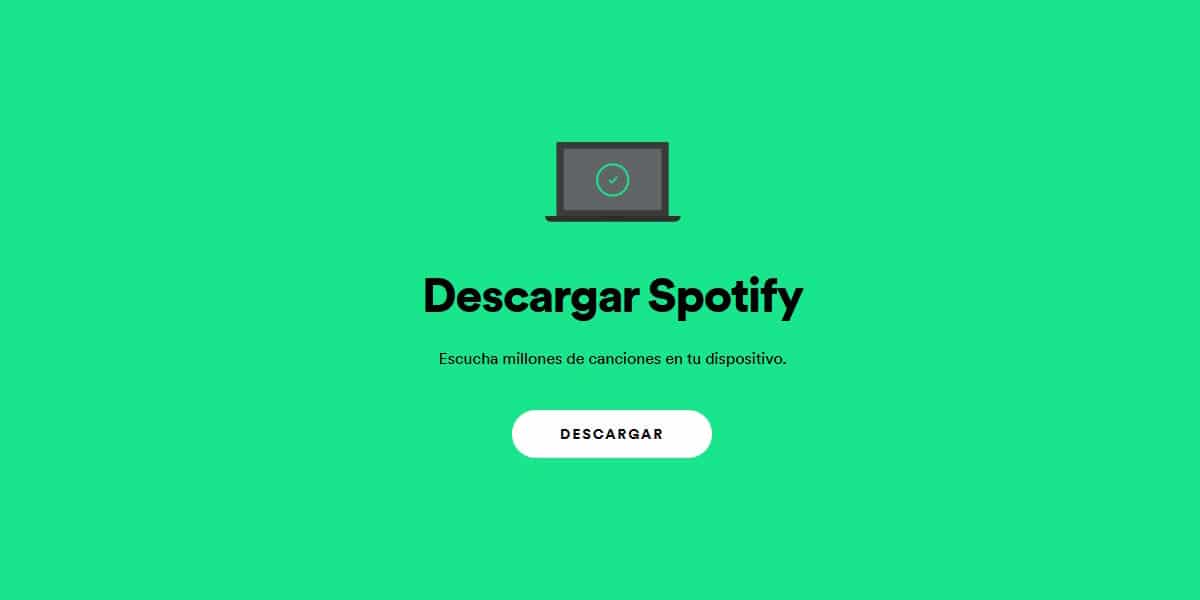
Desde su lanzamiento en 2008, el servicio de música en streaming Spotify ha conseguido llegar al bolsillo de más de 150 millones de suscriptores a los que tenemos que sumar otros 150 millones de usuarios de la versión gratuita con anuncios. Gran parte del éxito que ha tenido se debe a que siempre ha estado disponible en todas las plataformas.
Symbian, Windows Phone, BlackBerry OS, PlayStation, Xbos, iOS, Android, macOS, Linux, Windows, webOS, ChromeOS son algunos de los sistemas operativos donde podemos encontrar la aplicación de este servicio sueco de música en streaming, Además, también está disponible en los Fire TV Stick de Amazon, en reproductores Blu-Ray e incluso en la mayoría de Smart TV.
Para descargar Spotify para Windows 10 y para cualquier versión de Windows, tan solo tenemos que pulsar sobre este enlace. Este enlace nos dirige automáticamente a la web de Spotify y tan solo tendremos que pulsar en Descargar.
A continuación, un cuadro de diálogo nos invitará a Guardar el archivo en nuestro equipo. Pulsamos en Guardar archivo y establecemos la ruta donde queremos almacenarlo. Si no nos invita a guardar el archivo en una ubicación específica, este su guardará en la carpeta Descargas.
Cómo instalar Spotify en Windows
- Para instalar Spotify en Windows, debemos ejecutar el programa de instalación pulsando dos veces sobre el archivo que hemos descargado (SpotifySetup.exe)
- A continuación, se iniciará el proceso de instalación, un proceso que durará unos segundos y en el que no tenemos que hacer absolutamente nada.
- Una vez finalice, se abrirá la aplicación y tendremos que iniciar sesión con los datos de nuestra cuenta para poder acceder al servicio.
- Finalmente, Windows nos mostrará un mensaje en el que nos invita a darle permiso a la aplicación para que el Firewall le permita acceso a la aplicación a Internet. Debemos Permitir acceso ya que de lo contrario, la aplicación no tendrá acceso a internet y por lo tanto, no funcionará.